El phishing y las estafas en línea, en general, no son tan comunes como lo eran en el pasado. Sin embargo, desde su llegada al mercado de navegadores, el orgullo de Microsoft, Edge, atrae lentamente la atención de los estafadores..
Una de las ventanas emergentes maliciosas y fraudulentas más comunes es fácilmente reconocible por la supuesta alerta de virus. Esto es aparentemente una ocurrencia común en Edge en los últimos tiempos..
Esta es, por supuesto, una forma ingeniosa para que un estafador en línea lo haga entrar en pánico y cometer errores. Recomendarán buscar ayuda o enviar sus credenciales personales. Nunca hagas eso. Mantenga la calma y continúe a continuación para obtener una mejor comprensión del tema..
¿Cuál es el borde? Alerta de advertencia y como lo quito?
¿Qué es esa alerta molesta que congela Microsoft Edge exactamente??
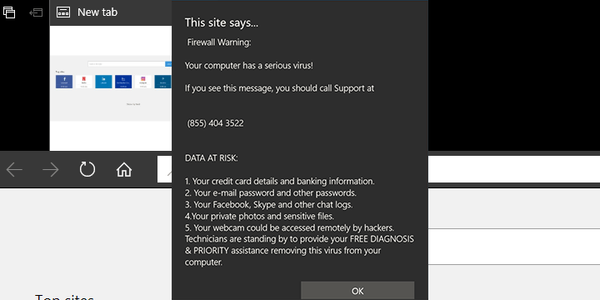
Siempre que vea algo como esto en su navegador:
¡Peligro! ¡Advertencia! ¡Prepárate! Tu computadora tiene un virus grave!
Esto es solo un truco de estafa, un intento traicionero de asustar a un usuario de Edge sin experiencia. En el pasado, Google Chrome y Mozilla se veían afectados con frecuencia por estas ventanas emergentes de phishing que congelaban la pantalla, pero las medidas de seguridad añadidas las eliminaban casi por completo..
Por otro lado, Microsoft Edge sigue siendo susceptible a ese tipo de ventanas emergentes maliciosas..
Ahora, si esos estafadores se apoderan de un usuario crédulo, de hecho pueden robar sus datos personales, licencia de Windows o engañarlo para que gaste toneladas de dinero en llamadas telefónicas. No se deje engañar. Si de hecho existe una amenaza inminente para su sistema, el antivirus o el propio sistema le notificará oportunamente (en caso de que confíe en Windows Defender para su protección).
Cuando algo como esto aparece en Edge y a veces lo hará, recomendamos simplemente presionar el Ctrl + Alt + Suprimir y matando el proceso de Microsoft Edge. Ese es el primer paso. Continúe leyendo para descubrir cómo eliminarlo y cómo protegerlo en el futuro..
¿Cómo elimino la alerta de advertencia de Microsoft??
1. Considere utilizar un navegador más seguro
Si sigue recibiendo las alertas de advertencia en Microsoft Edge, y ninguna de las soluciones parece funcionar, entonces tal vez sea el momento de cambiar a un navegador diferente todos juntos..
Si le gustan los navegadores basados en Chromium, también puede intentar usar Opera. Esta herramienta liviana tiene todas las características de Microsoft Edge y algunas más.
Más aún, se actualiza con frecuencia, por lo que problemas como las alertas de advertencia falsas generalmente se solucionarán en poco tiempo..
Más aún, tiene una VPN incorporada, por lo que si cree que está atacado por malware, simplemente enciéndalo y disfrute de una sesión de navegación privada..
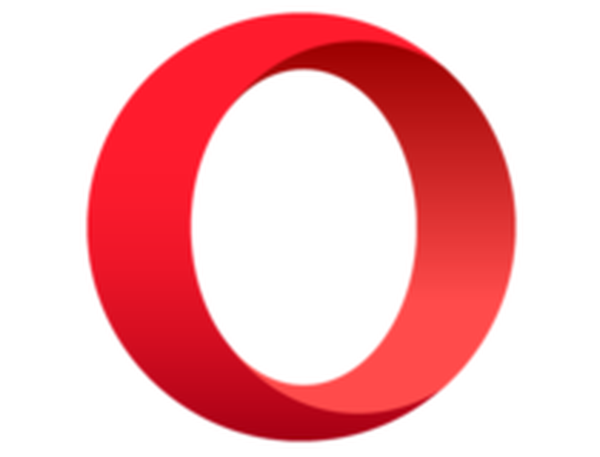
Ópera
Un navegador confiable que tiene una VPN incorporada que evitará que vuelva a ser atacado por malware. Consíguelo gratis Visita el sitio web2. Forzar el cierre de Microsoft Edge
- Cuando aparezca la ventana emergente, abra el Administrador de tareas y finalice Edge.
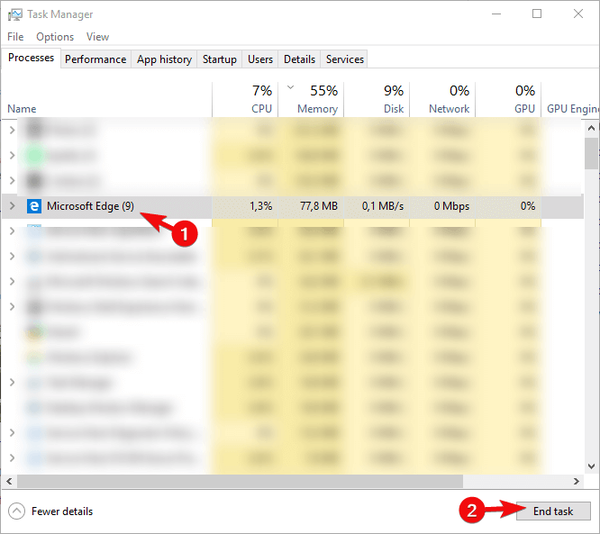
- En lugar de ejecutar Microsoft Edge desde un acceso directo, escriba cualquier término en la barra de búsqueda de Windows y búsquelo.
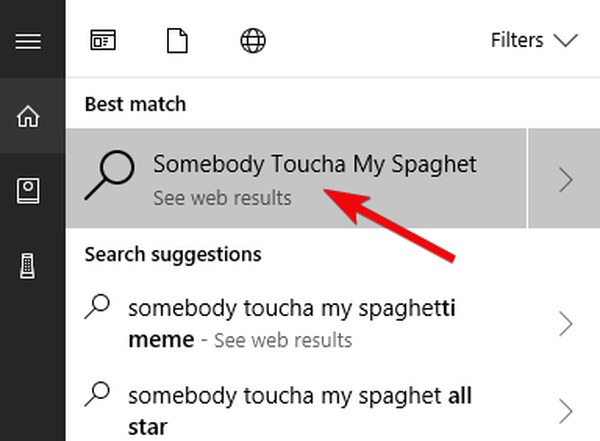
- Haga clic con el botón derecho en la pestaña recién abierta y elija cerrar todas las demás pestañas.
- Cerrar Edge. La próxima vez que inicie Microsoft Edge, la laguna no será efectiva y la ventana emergente debería desaparecer..
El siguiente paso es buscar posibles secuestradores del navegador, y puede hacerlo con cualquier antivirus de terceros a su disposición o con Windows Defender..
Por otro lado, el solo hecho de que la herramienta antimalware no haya adquirido esto como una amenaza significa que debes buscar alternativas..
La herramienta como Malwarebytes AdwCleaner es excelente contra los PUP (programas potencialmente no deseados). Es completamente gratis, así que asegúrate de descargarlo aquí y pruébalo..
Y, finalmente, en caso de que algo haya secuestrado su navegador Edge y haya cambiado la página de inicio preferida, vuelva a ingresar: Configuración> Configuración avanzada> Página de inicio.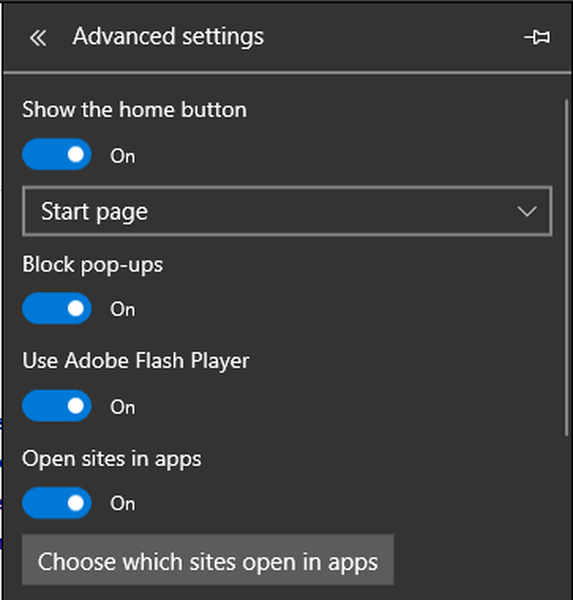
Cómo protegerse en futuros esfuerzos de navegación
Esto es de suma importancia si desea evitar las falsas advertencias en el futuro. Ahora que el navegador Edge admite extensiones, asegúrese de obtener una extensión de bloqueo de anuncios lo antes posible en Microsoft Store. Además de eso, asegúrese de no permitir cookies en todos los sitios y acéptelas solo cuando se le solicite de una fuente confiable.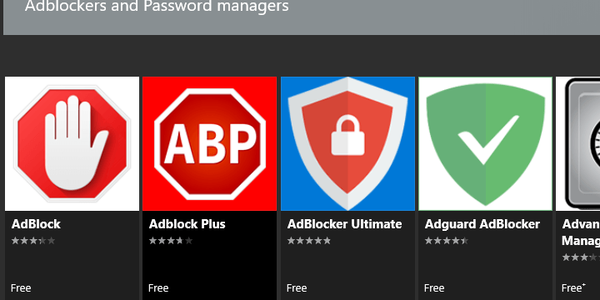
Tener un buen antivirus para la protección en línea también es una buena forma de protegerse de estafadores y malware. Bitdefender 2018 es nuestra arma preferida y le recomendamos que la pruebe. Puede obtener más información sobre Bitdefender aquí.
Deberias hacer eso. En caso de que aún tenga problemas con la alerta de virus Edge Warning, asegúrese de informarnos en la sección de comentarios. Estaremos encantados de ayudarle a solucionarlo.
Nota del editor: Esta publicación se publicó originalmente en abril de 2018 y desde entonces se ha renovado y actualizado en julio de 2020 para brindar frescura, precisión y exhaustividad..
- La seguridad cibernética
- Problemas de Microsoft Edge
- reparación de windows 10
 Friendoffriends
Friendoffriends
![Cómo eliminar la alerta de advertencia de Microsoft Edge [Guía rápida]](https://friend-of-friends.com/storage/img/images_6/how-to-remove-microsoft-edge-warning-alert-[quick-guide]_2.jpg)


